- Từ phiên bản R116: Chuyên viên SGD/PGD có thể gửi thông báo và tổng hợp báo cáo của các đơn vị trực thuộc dễ dàng để nắm được tình hình sử dụng thiết bị giáo dục theo từng môn học để báo cáo cấp trên nhằm có cơ sở đánh giá chất lượng giảng dạy tại các trường dựa trên số tiết sử dụng thiết bị sử dụng trong giảng dạy từng môn học trong chương trình.
Các bước thực hiện
I. Cấp Phòng/Sở yêu cầu gửi báo cáo và tổng hợp báo cáo
- Yêu cầu gửi báo cáo
Trước tiên, chuyên viên SGD/PGD gửi yêu cầu xuống các đơn vị trực thuộc bằng cách:
- Vào Thiết bị/Báo cáo, chọn báo cáo Thống kê lượt mượn thiết bị theo môn học
- Nhấn Yêu cầu báo cáo và khai báo các tham số báo cáo.
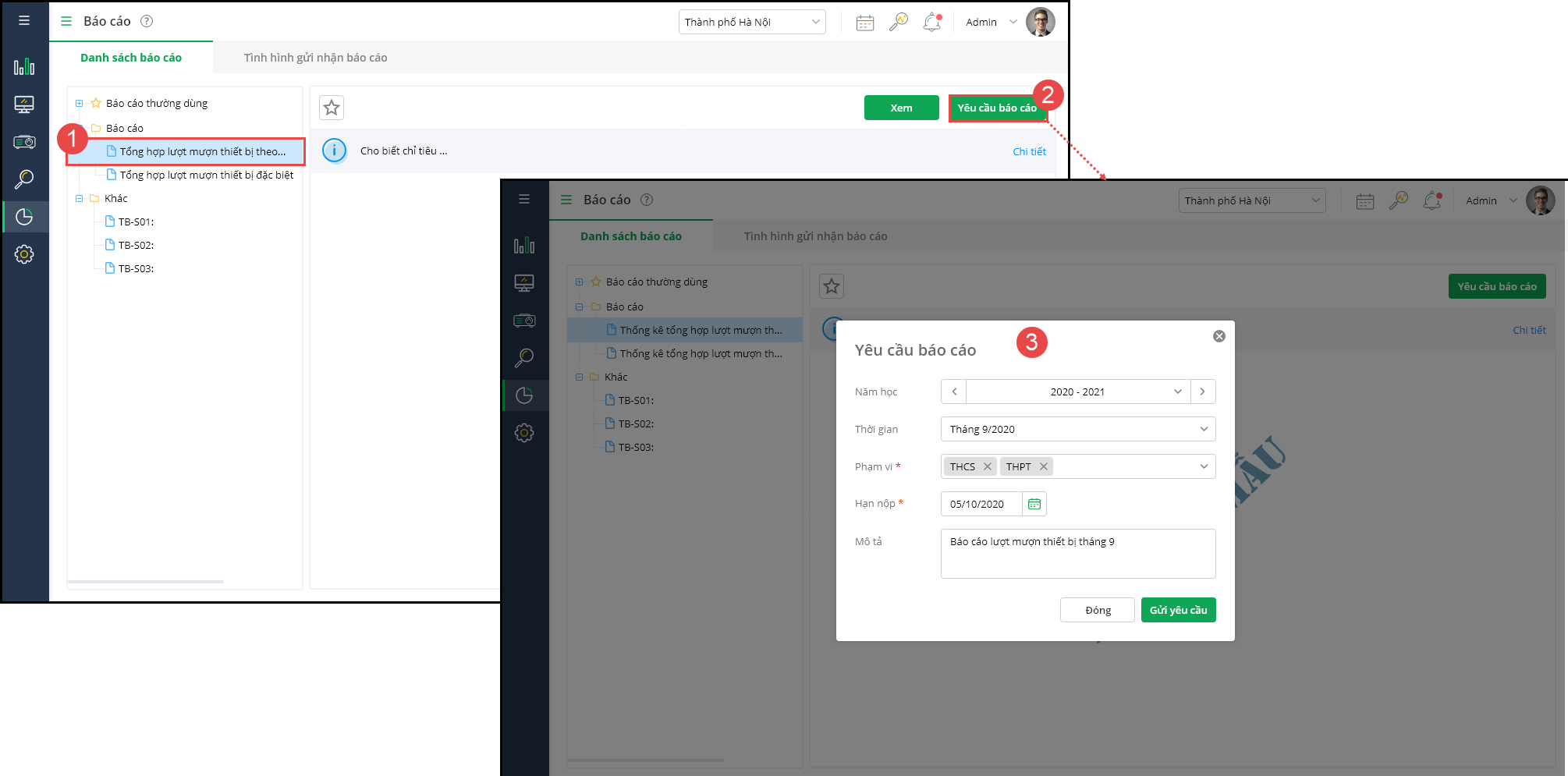
- Năm học: Năm học cần số liệu tổng hợp báo cáo
- Thời gian: Tháng tương ứng với kỳ báo cáo
- Phạm vi: chọn các cấp đơn vị trực thuộc cần gửi báo cáo (Cấp Tiểu học,THCS, THPT, …)
- Hạn nộp: Thời hạn muộn nhất để các đơn vị trực thuộc có thể gửi báo cáo.
- Mô tả: Mô tả tên các kỳ báo cáo.
- Nhấn Gửi yêu cầu để gửi yêu cầu cho các đơn vị trực thuộc.
- Tổng hợp báo cáo
Sau khi đã gửi yêu cầu báo cáo, anh/chị vào Tình hình gửi nhận báo cáo và chọn Tên báo cáo để theo dõi tình hình gửi nhận báo cáo của các đơn vị.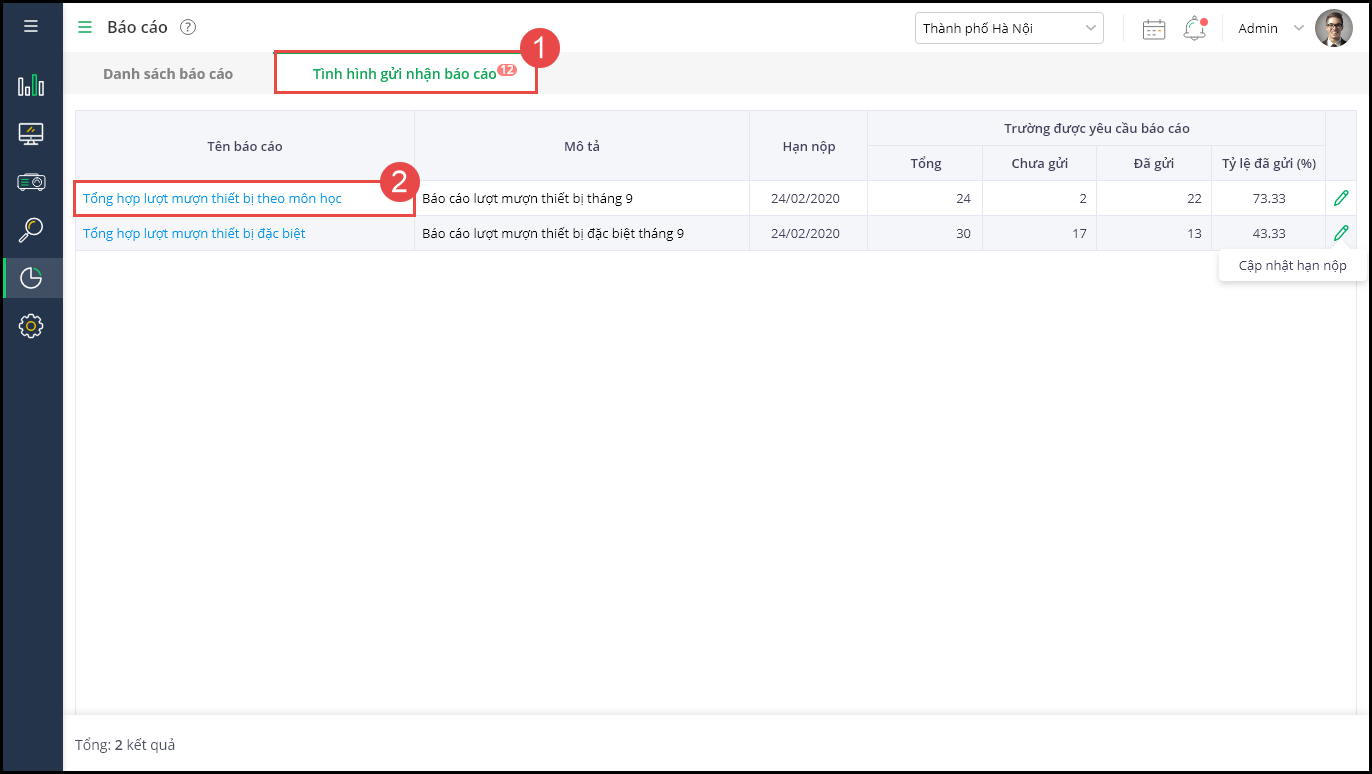
- Tại đây, tình hình gửi báo cáo của các trường được thể hiện với các trạng thái: Chưa gửi (trường chưa gửi báo cáo), Đã nhận (trường đã gửi báo cáo và hiển thị ngày gửi) hoặc Từ chối (Trường đã gửi báo cáo nhưng anh/chị từ chối do báo cáo không được duyệt và yêu cầu trường gửi lại).
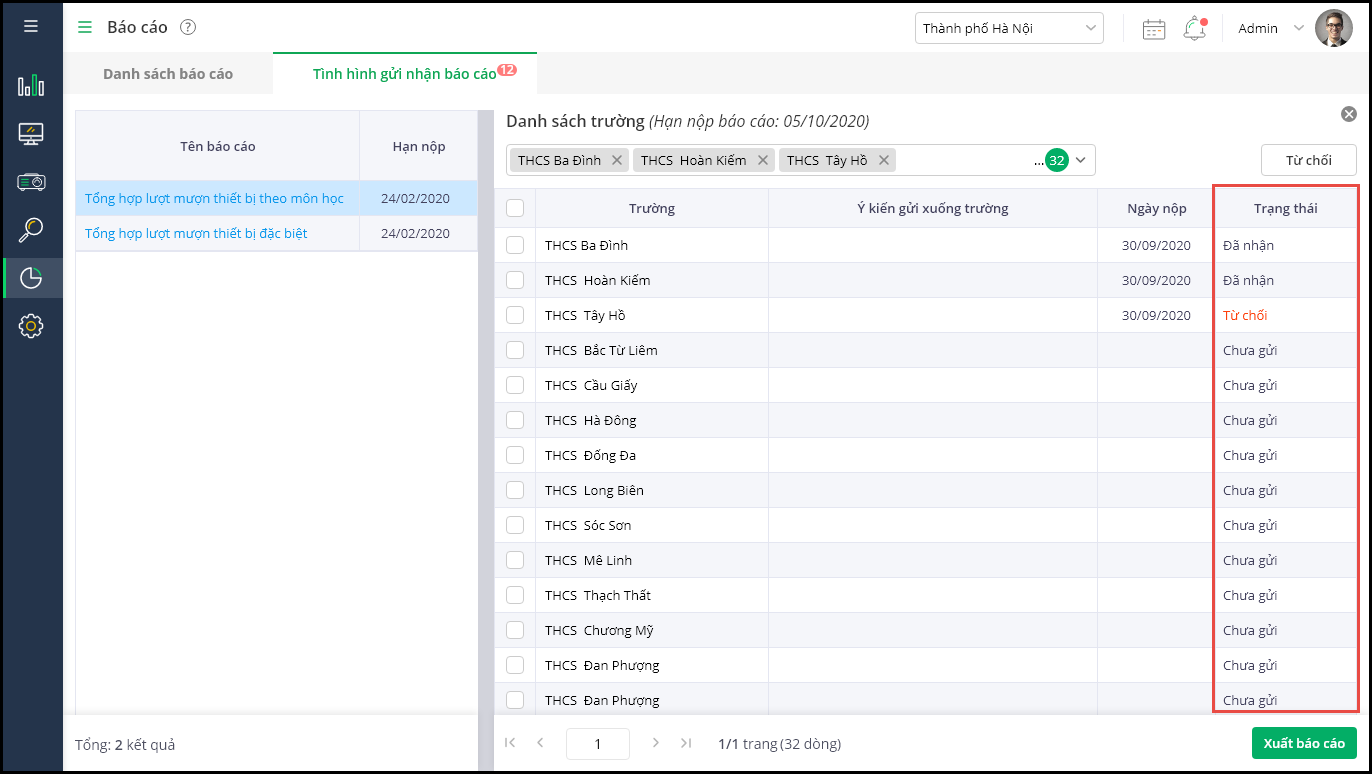
- Để xem báo cáo tổng hợp, anh chị nhấn Xuất báo cáo.
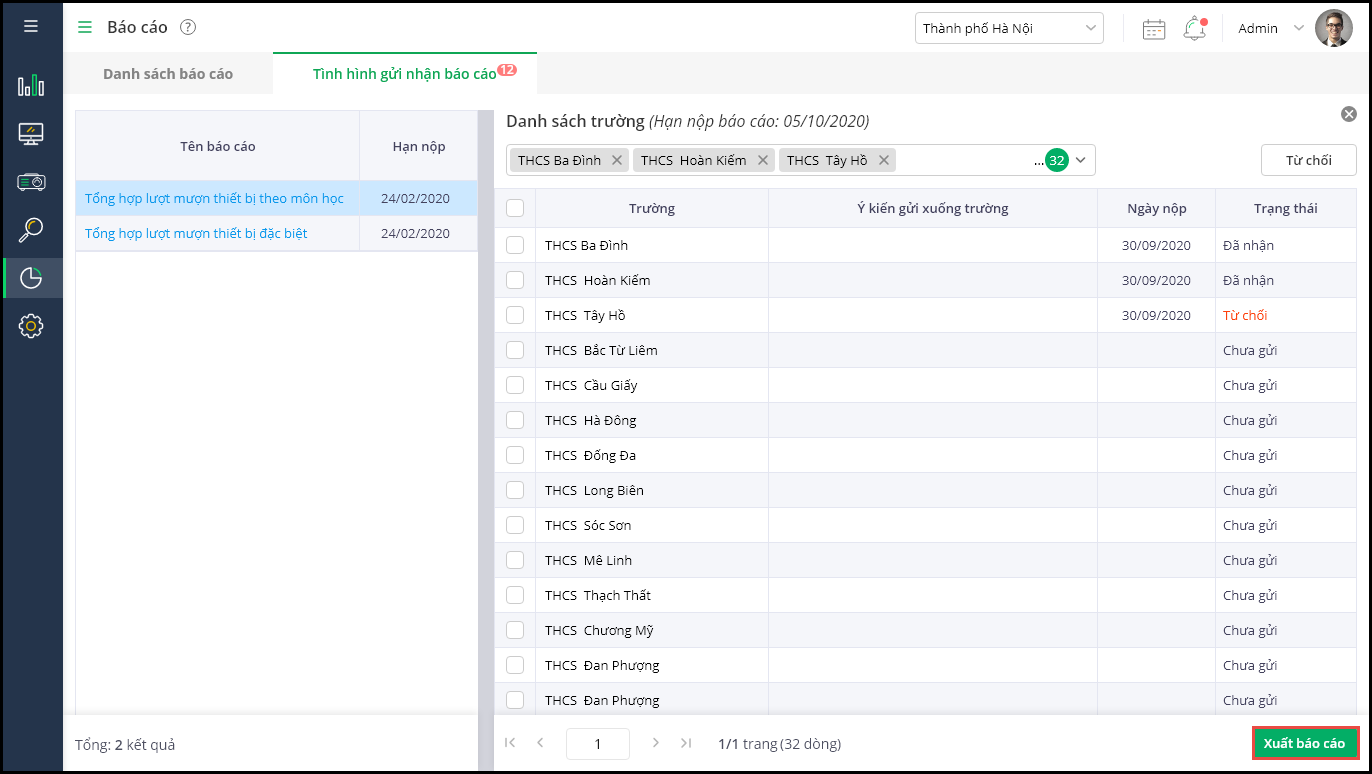
- Để từ chối báo cáo chưa đạt yêu cầu của trường đã gửi lên, anh chị tích chọn trường tương ứng, sau đó nhấn Từ chối và nhập ý kiến gửi xuống trường để trường nhận được thông tin và thực hiện chỉnh sửa, bổ sung theo yêu cầu.
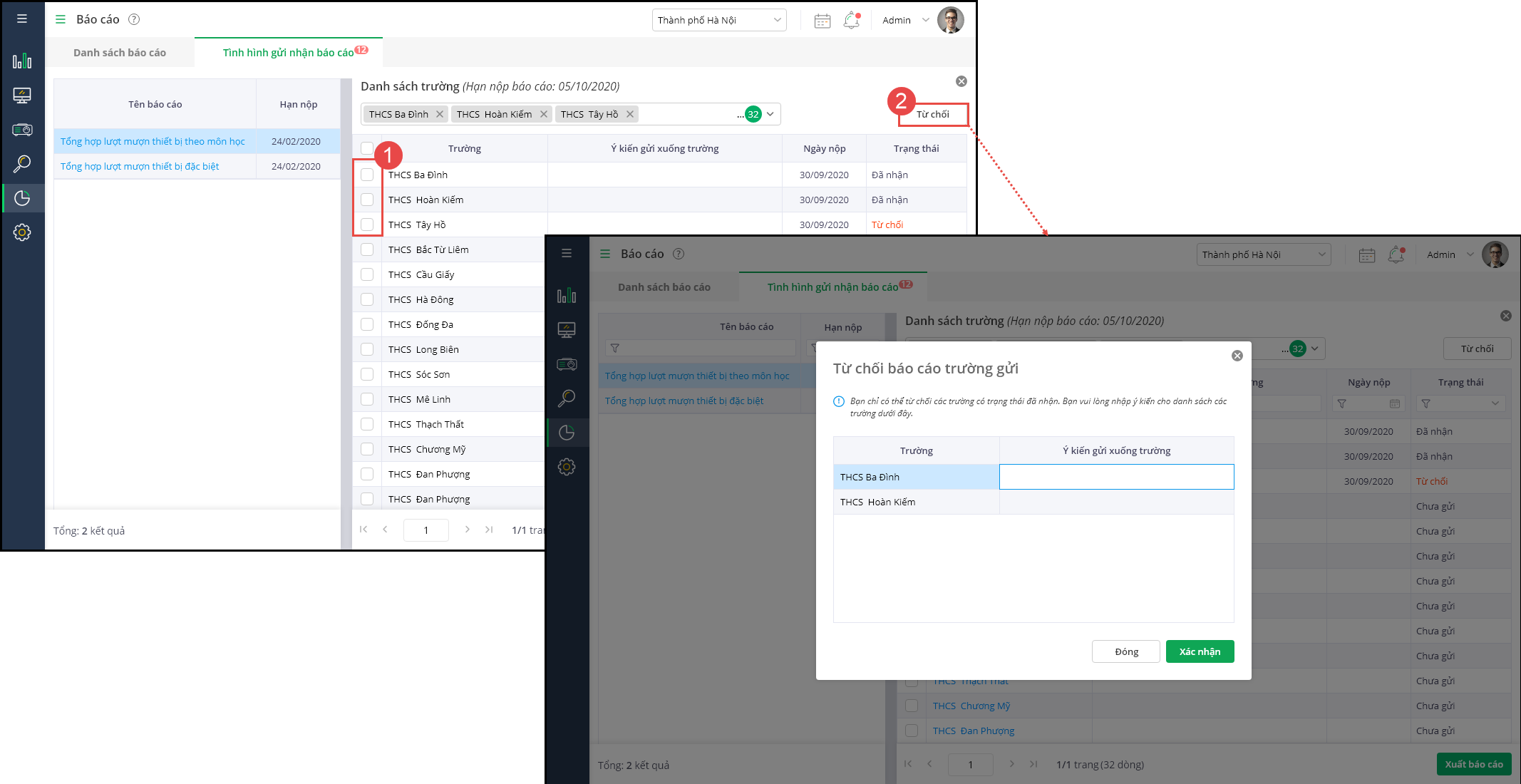
- Đối với các yêu cầu báo cáo đã được gửi, anh chị có thể cập nhật lại các yêu cầu này (thay đổi hạn nộp, thời gian, phạm vi) bằng cách nhấn Sửa và cập nhật lại các tham số báo cáo.
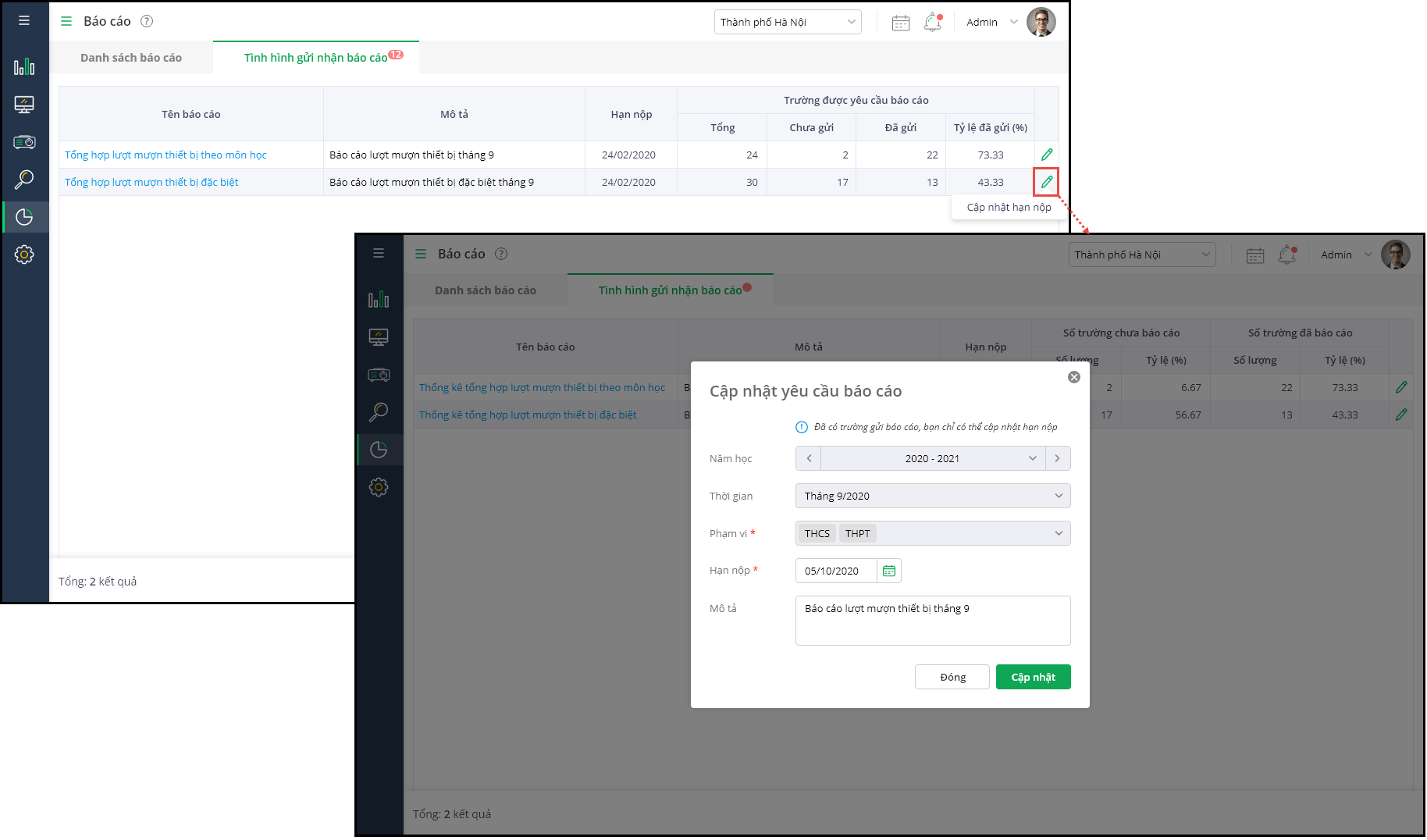
Xem hướng dẫn chi tiết tại đây.
II. Cấp trường lập báo cáo và gửi báo cáo lên cấp chủ quản
Sau khi cấp chủ quản gửi yêu cầu báo cáo, cấp trường nhận được thông báo như dưới đây. 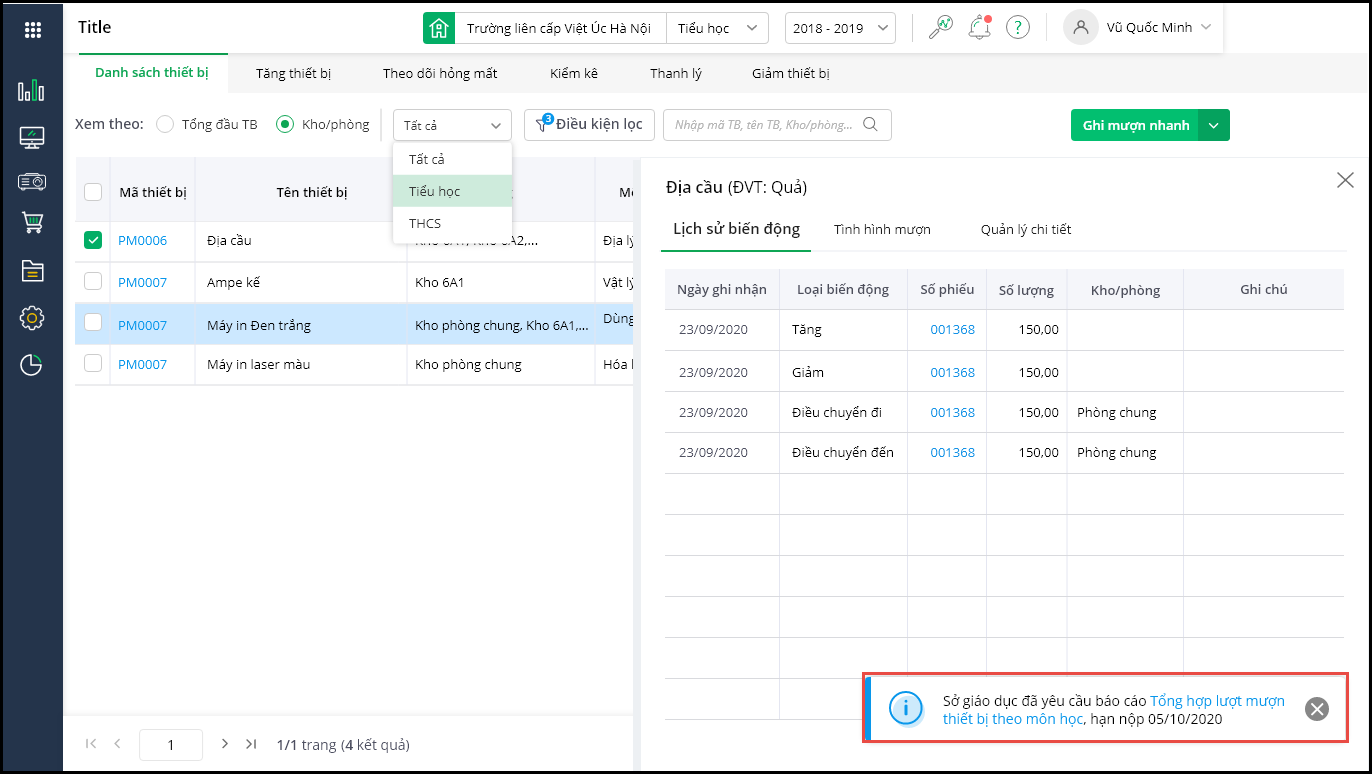
- Nhấn và Thông báo hoặc vào Thiết bị/Báo cáo/Báo cáo gửi cấp chủ quản để lập báo cáo và gửi lại theo yêu cầu của cấp chủ quản. Các báo cáo chưa được gửi được hiển thị trạng thái Chưa gửi.
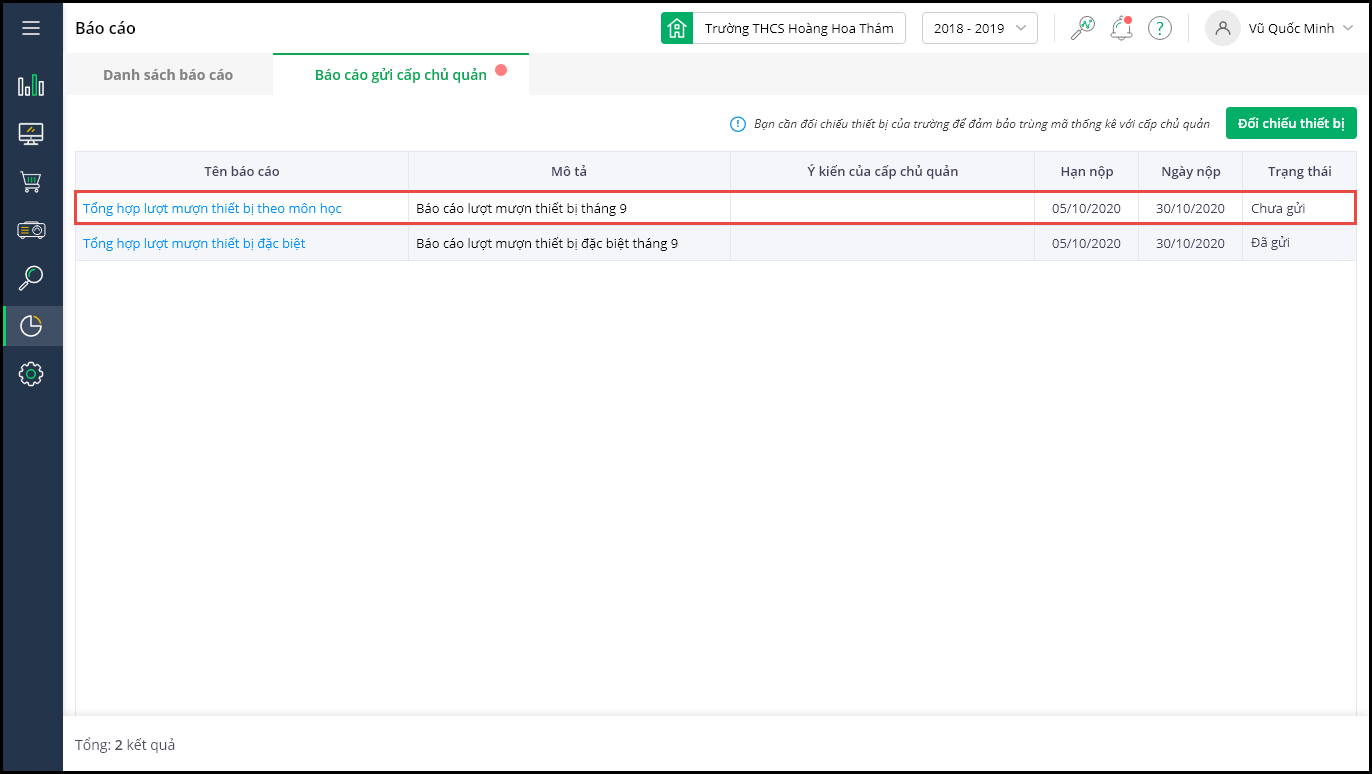
- Để đảm bảo thiết bị của trường trùng mã thống kê với cấp chủ quản, nhấn Rà soát báo cáo.
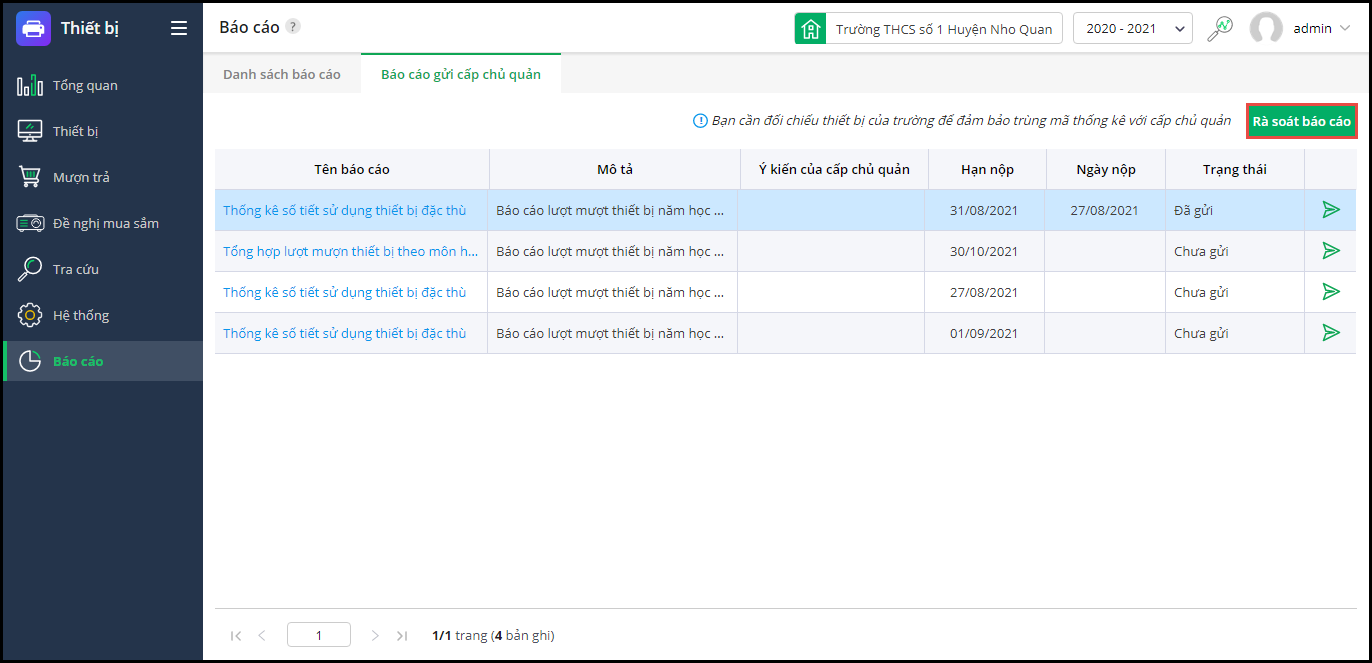
- Tại đây, anh/chị có thể theo dõi và đối chiếu mã thống kê các thiết bị đang quản lý tại trường với mã thống kê thiết bị tại phòng/sở tương ứng với các trạng thái: Sai khác mã thống kê (MTK tại trường khác MTK tại phòng/sở), Chưa có tại trường (Thiết bị tại phòng/sở cưa được quản lý trong danh mục của trường), Trùng mã thống kê (MTK thiết bị tại trường trùng với MTK tại phòng/sở).
- Trường hợp thiết bị Sai khác mã thống kê, anh/chị chọn tên thiết bị tương ứng đang quản lý để đối chiếu. Sử dụng thông tin Môn học, Khối lớp (đối với cấp Tiểu học, THCS, THPT)
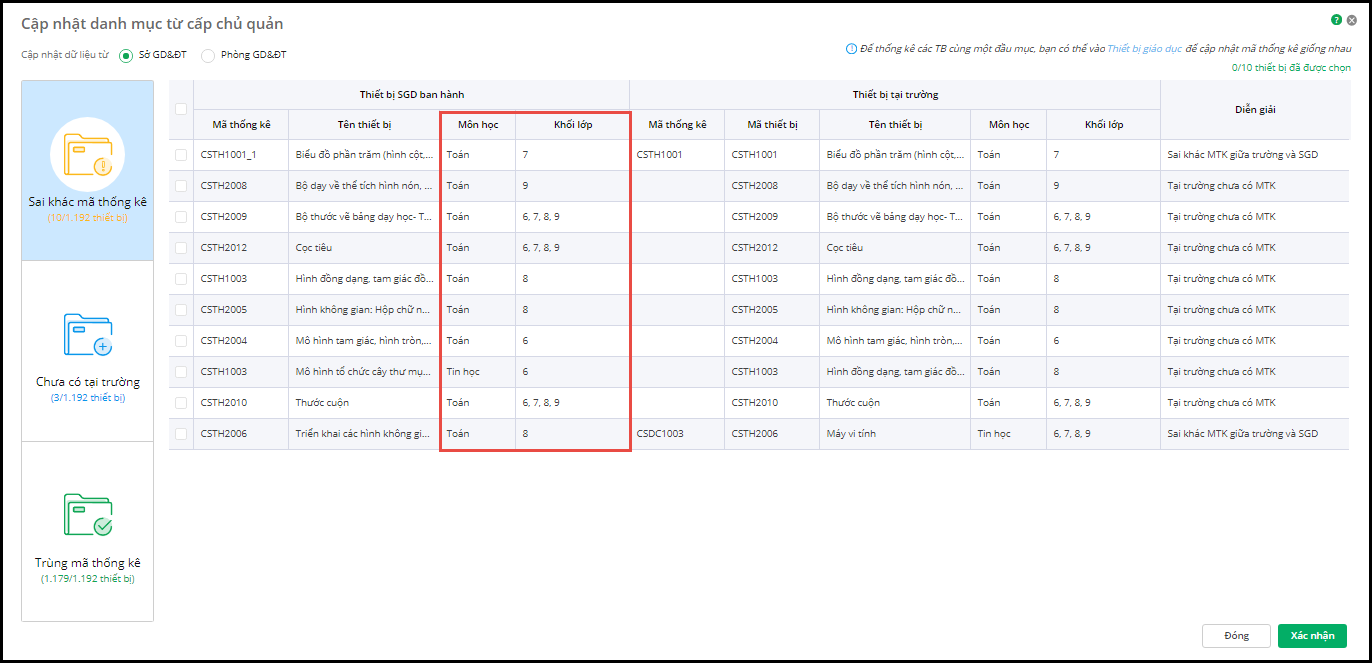 hoặc Nhóm độ tuổi (đối với cấp Mầm non) để đối chiếu chính xác thiết bị tương ứng. Nhấn Xác nhận.
hoặc Nhóm độ tuổi (đối với cấp Mầm non) để đối chiếu chính xác thiết bị tương ứng. Nhấn Xác nhận.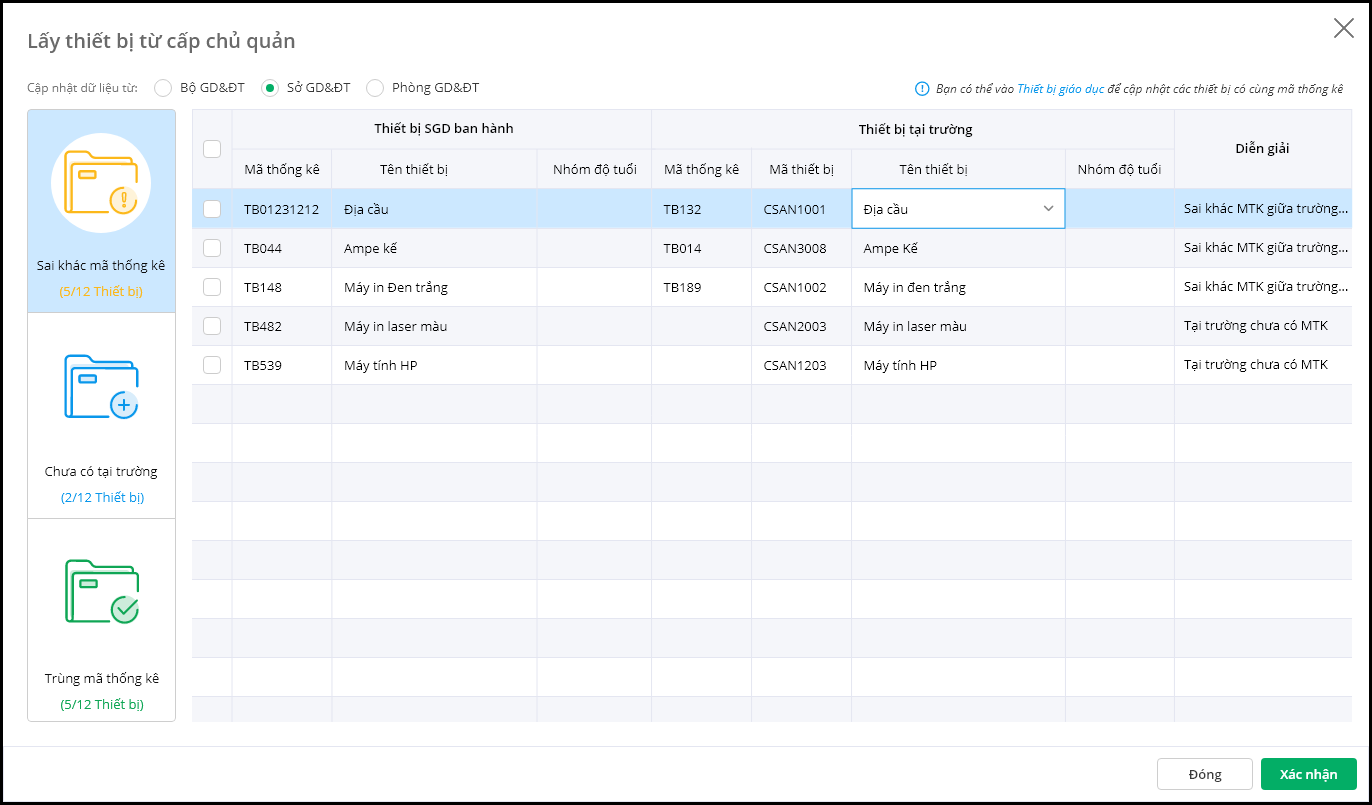
- Các thiết bị có mã thống kê đã chọn được cập nhật lại mã thống kê và chuyển vào trạng thái Trùng mã thống kê.
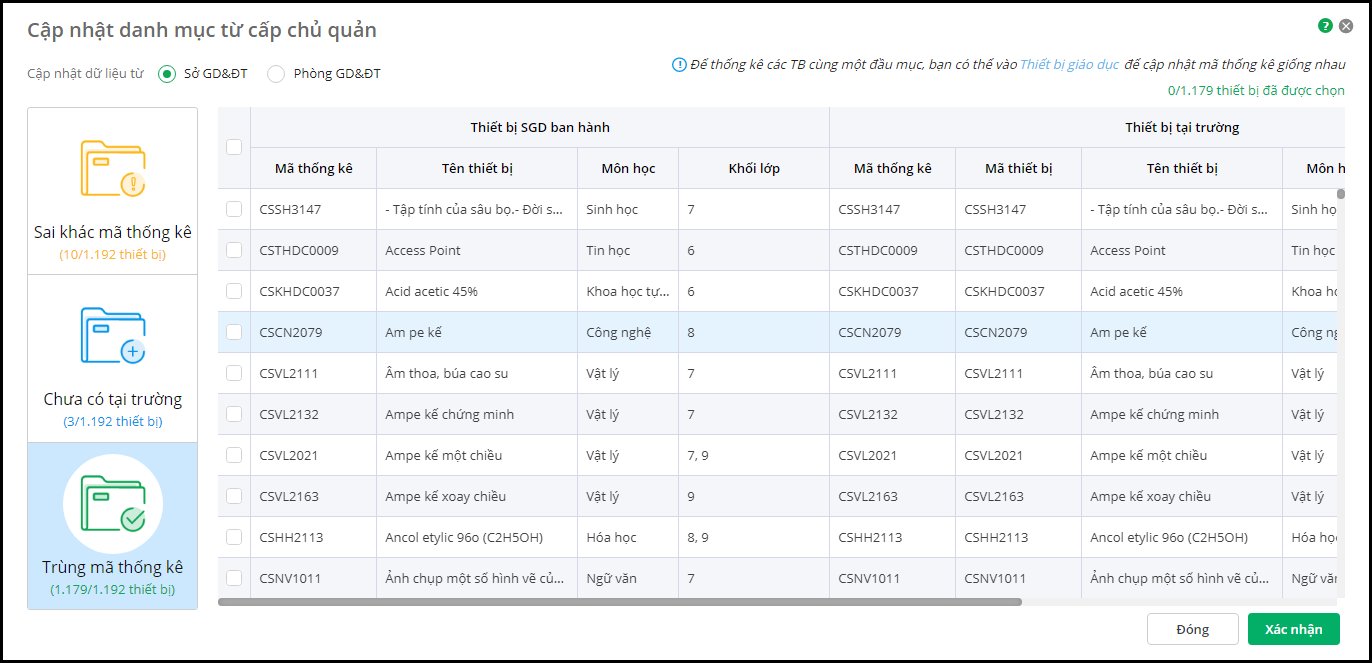
- Trường hợp thiết bị Chưa có tại trường, anh/chị khai báo tên thiết bị tương ứng. Nếu không khai báo, tên thiết bị được đặt mặc định theo tên do Phòng/sở dung cấp. Tích chọn thiết bị và nhấn Xác nhận để đưa vào danh sách thiết bị.
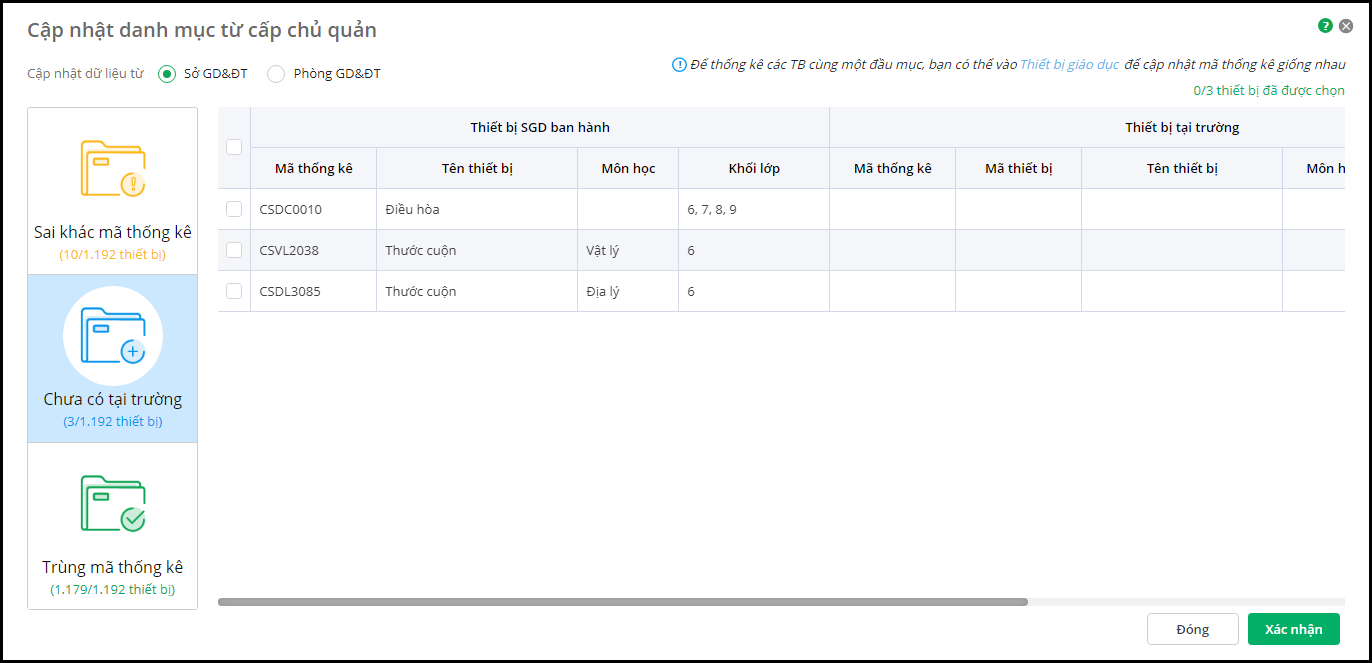
- Để gửi báo cáo cho cấp chủ quản, anh chị trở lại màn hình Báo cáo gửi cấp chủ quản, chọn vào Tên báo cáo cần nộp. Tham số Năm học và Thời gian đã được cố định theo yêu cầu của cấp của quản, trường không thể thay đổi tham số này. Nhấn Lấy dữ liệu để xuất báo cáo.
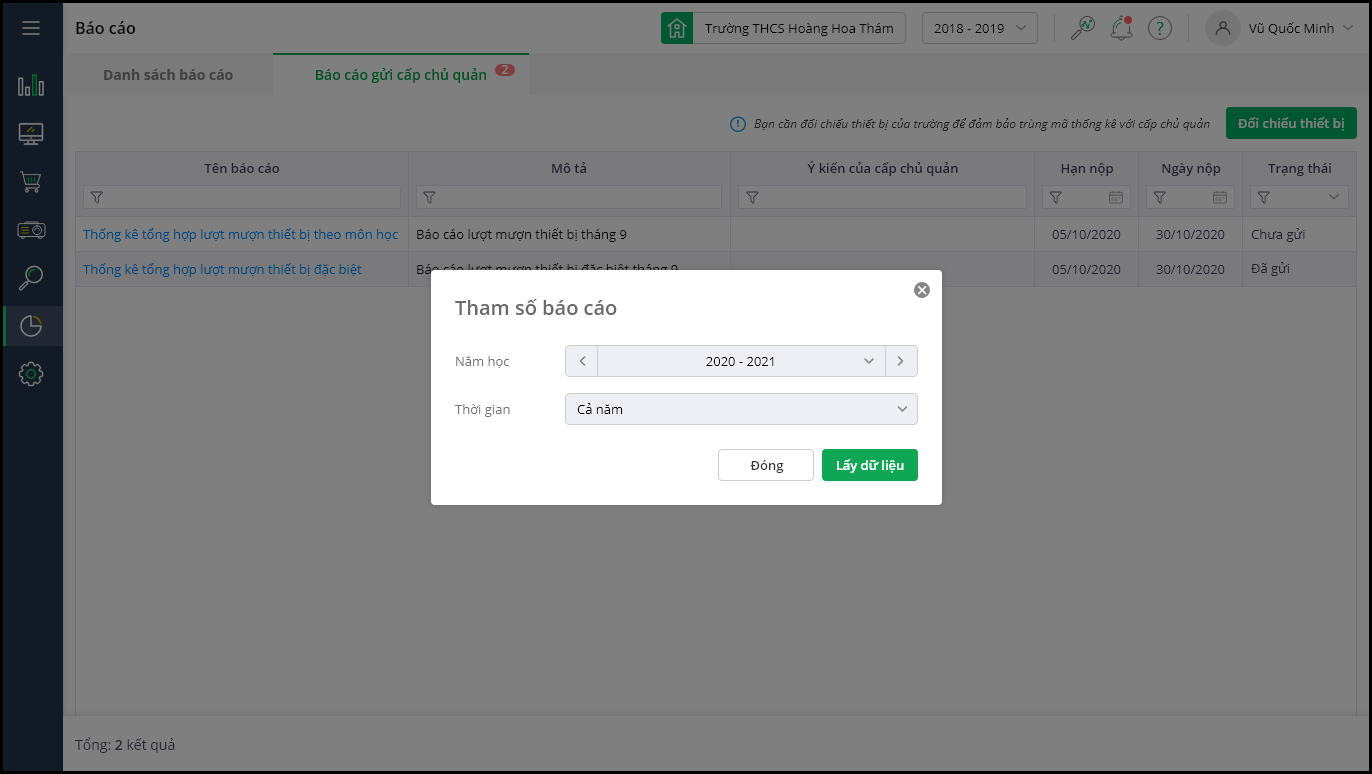
- Kiểm tra số liệu trên báo cáo. Nhấn Gửi để gửi báo cáo lên cấp chủ quản. Trạng thái báo cáo được hiển thị là Đã gửi.
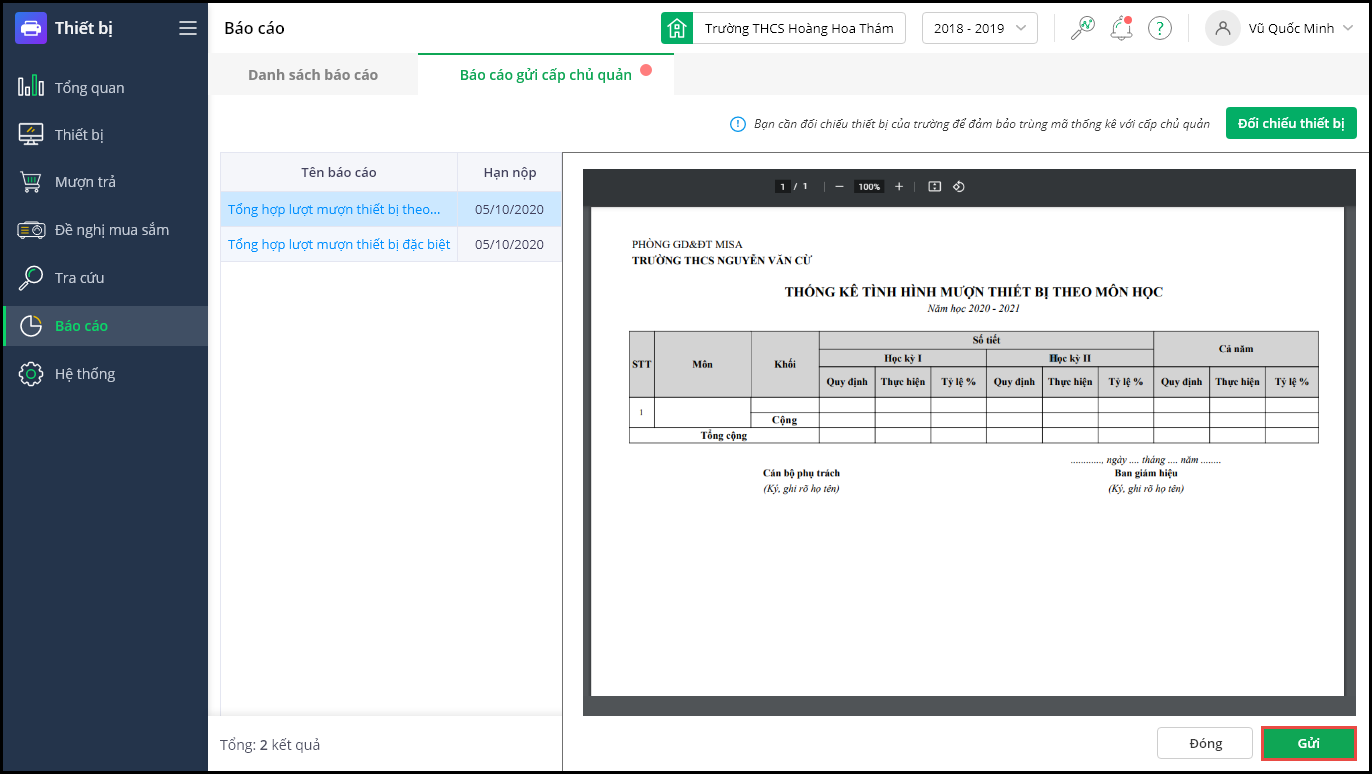
- Trường hợp cấp chủ quản từ chối báo cáo, trạng thái báo cáo là Từ chối. Anh chị kiểm tra và rà soát lại số liệu và thực hiện gửi lại.
Xem hướng dẫn chi tiết tại đây.




 024 3795 9595
024 3795 9595 https://www.misa.vn/
https://www.misa.vn/




